苹果手机更换ID的App在苹果手机账号更换操作中扮演着重要的角色,通过这款App,用户可以方便地更换他们的苹果手机账号,保障账号的安全性和隐私。本文将为大家提供详细的操作指南,帮助用户顺利完成账号更换的步骤,确保账号信息的安全性和完整性。让我们一起来了解如何使用这款App来更换苹果手机的账号吧!
苹果手机账号更换操作指南
操作方法:
1.苹果手机更换Apple ID账号方法如下:
首先我们打开苹果手机上面的【设置】应用进入到系统里面。
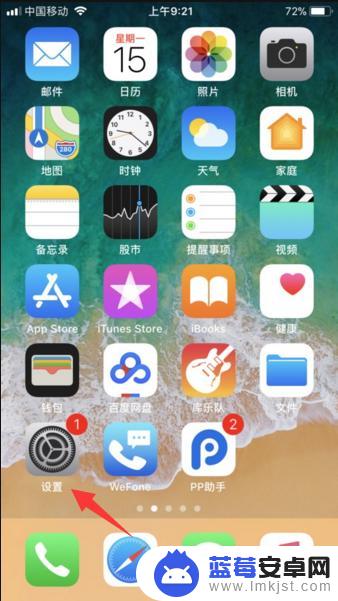
2.接着,我们点击一下最上方的Apple ID、iCloud、iTunes与App Store一栏。(如:图)
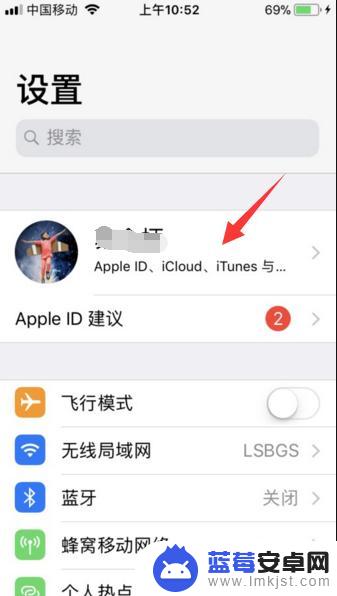
3.进入之后页面下拉至底部,可以看到【退出登录】选项,点击退出。
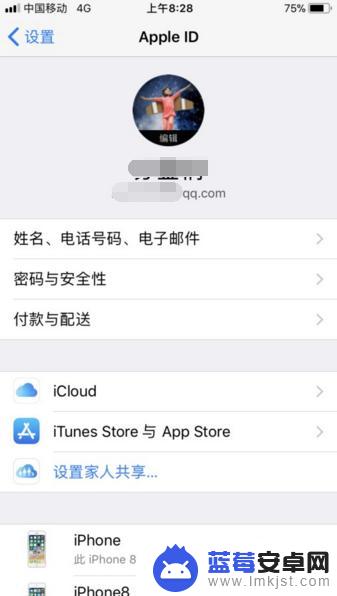
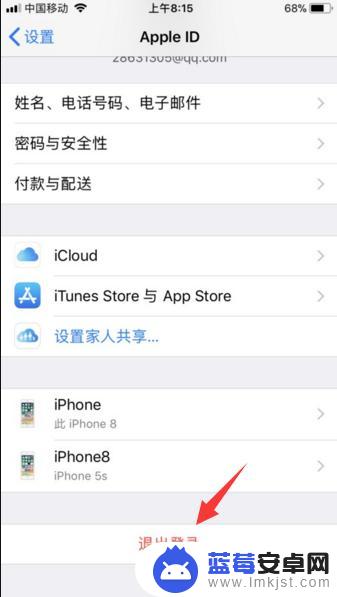
4.然后输入Apple ID账号密码验证一下,点击关闭即可退出苹果登录的Apple ID账号。
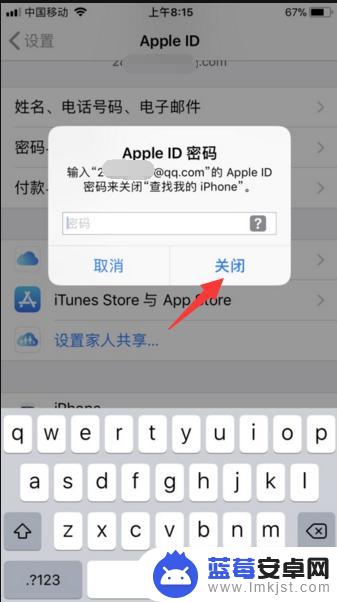
5.还有在退出时,会提示您是否保留在手机里面的通讯录或者游览器记录等数据时。根据个人需要注销时如果想要留数据的话,注意一下点击保留按钮。
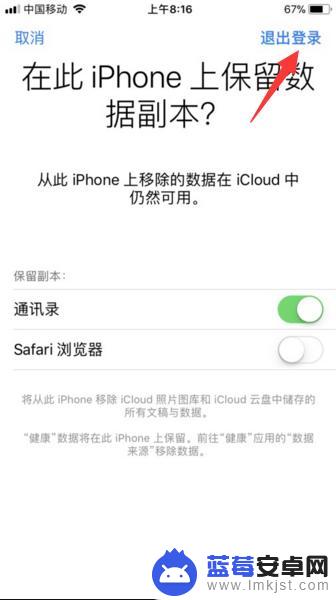
6.随后,即可退出账号。自己更换新的Apple ID账号,点击iPhone账号登录按钮进行更换登录即可。
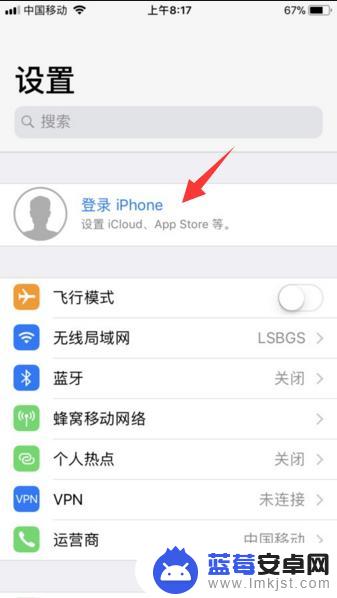
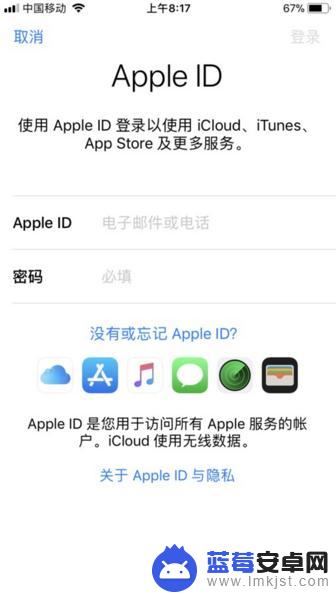
以上就是苹果手机更换id的app的全部内容,还有不清楚的用户就可以参考一下小编的步骤进行操作,希望能够对大家有所帮助。












